A Windows a rendszer konfigurációjának és a telepített szoftvereknek a tárolására egyetlen adatbázist, a rendszerleíró adatbázist használja. A rendszerleíró adatbázis hibái az operációs rendszer hibás működését vagy egyáltalán nem indulását okozhatják. Szakértőink elmondják, hogyan lehet visszaállítani a rendszerleíró adatbázist az operációs rendszerben.
Biztonsági mentés
A Windows 10 1803-as építési számmal kezdődően a Microsoft letiltotta az automatikus rendszerleíró adatbázis biztonsági mentést. A szükséges funkciók továbbra is jelen vannak, de alapértelmezés szerint nincsenek aktiválva.
Microsoft módszertan
Nyissa meg a „Futtatás” párbeszédpanelt a „Win+R” billentyűkombinációval. Írja be a „regedit” szót a szövegdobozba. Az „OK” megnyomásával elindul a beállításjegyzék szerkesztője.
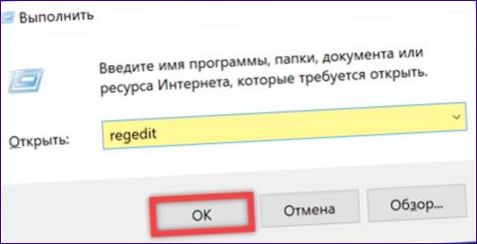
Bontsa ki a HKLM ágat, és kövesse a képernyőképen kiemelt utat. Hangsúlyozza a „2” jelzésű célkönyvtárat. Nyissa meg a szerkesztőablak jobb oldalán lévő kontextus menüt. Az operációs rendszer bites üzemmódjától függetlenül válassza ki a „4” jelzésű sort a rendszerleíró adatbázisban.
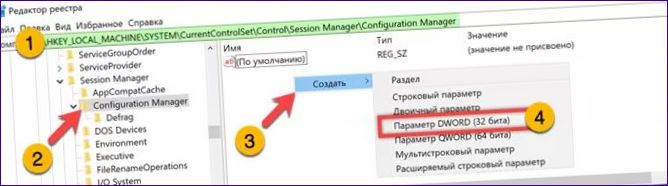
Állítsa be az új DWORD paramétert „EnablePeriodicBackup” értékre. Kattintson duplán a nevet tartalmazó területre, így megjelenik a Beállítások szerkesztése párbeszédpanel. A kiemelt mezőben a „0” értéket változtassa meg „1”-re. Mentse a változtatásokat az OK gomb megnyomásával. A beállítások alkalmazásához indítsa újra a számítógépet.
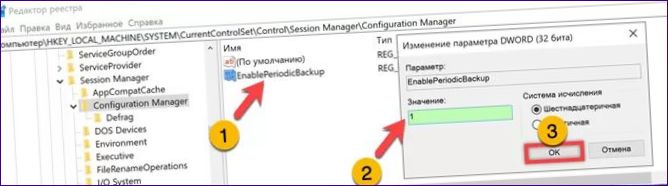
A Microsoft biztosítékai szerint a rendszerkarbantartás során a fenti módosítások elvégzése után létre kell hozni a rendszerleíró adatbázis másolatát, és azt a „RegBack” mappába kell helyezni. Az elérési útvonal ki van emelve az Explorer címsorában. Bár a módszer hivatalosan ajánlott, nem mindig működik. Ha a megadott mappában lévő fájlok mérete az ellenőrzés során nulla, használjon alternatív másolási módszert.
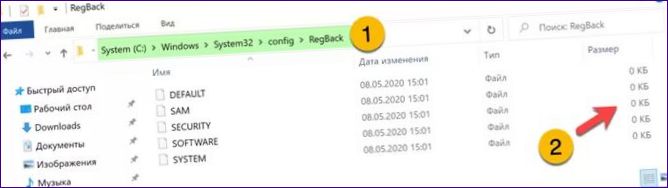
Alternatív módszer
A módszer egy új feladat létrehozását jelenti a Windows ütemezőjében, hogy a rendszerleíró adatbázisát rendszeresen archiválja a felhasználó által megadott könyvtárba.
Hívja fel a „Start” speciális menüt a „Win+R” billentyűkombinációval. Indítsa el az alapértelmezett héjat emelt jogosultságú módban a parancssorral.
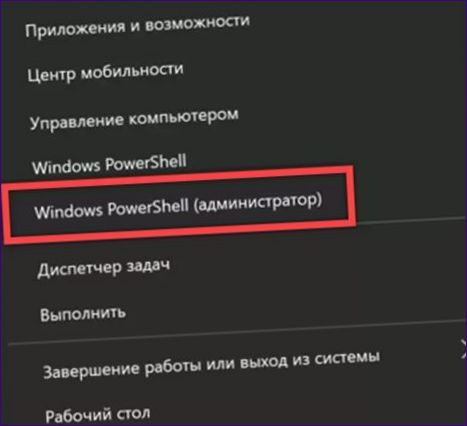
A PowerShell használatakor először kapcsolja át emulációs üzemmódba. A parancssorba írja be a „cmd” szót, és nyomja le az Entert. Másolja be az alábbi parancsot:
md C:\Arhive schtasks /create /ru system /sc weekly /st 12:00:00:00 /tn „MyRegIdleBackup”
„cmd /c del /f /q C:\MyRegBack cd /d C:\MyRegBack reg save HKLM\SAM SAM reg save HKLM\SECURITY SECURITY reg save HKLM\SOFTWARE SOFTWARE reg save HKLM\SYSTEM reg save HKU\.DEFA
- T DEFA
- st volume”. Győződjön meg róla, hogy a Windows-telepített meghajtó a „C” jelöléssel van ellátva. Fejezze be a Diskpartot az „exit” beírásával. A sérült eredeti registry fájlok cseréje az archív másolatokra. A parancssorba írja be az „Xcopy C:{Windows\System32\Config\RegBack C:{Windows\System32\Config” parancsot. A képernyőképen a parancsot az „5” számmal jelöltük.
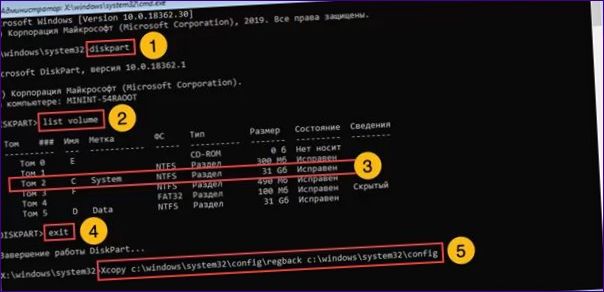
A rendszer megerősítést kér a műveletről. Írja be az „A” latin betűt a nyíl által jelzett helyre, így egyszerre mind az öt fájlt felülírhatja. Miután megkaptuk a helyreállítási folyamatról szóló jelentést, kilépünk a parancssorból, és megpróbáljuk a számítógépet normálisan elindítani.
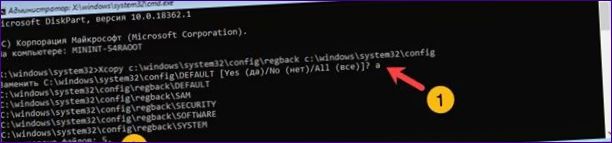
Összefoglalva
Szakértőink áttekintették, hogyan hozzon létre archivált másolatot a rendszerleíró adatbázisról, és hogyan állítsa vissza a rendszerleíró adatbázist. Válassza ki a helyzetnek megfelelőt, hogy a rendszer újra működjön.
- T”
A konzol ablakban a „3” jelzésű sikerjelentést kapja meg. A felhasználó a „C:\Arhive” helyett bármely más mappát is megadhat. Az egyetlen előfeltétel, hogy a „C:\Windows” könyvtáron kívül legyen.
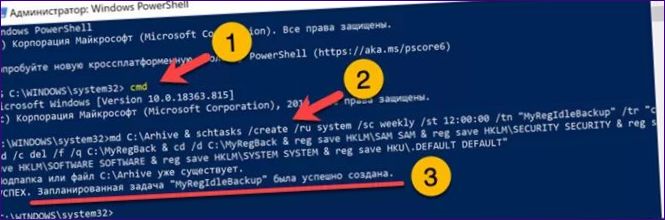
Kézi másolat
A rendszerleíró adatbázis másolatának manuális exportálása a legegyszerűbb megoldás, és szükség esetén bármikor elvégezhető.
Nyissa meg a szerkesztőt a „Futtatás” párbeszédpanel segítségével. Bontsa ki a „Fájl” menüt, és válassza ki a négyzetet.
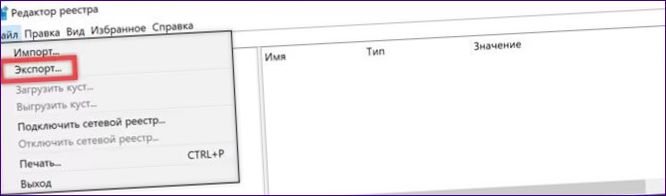
Az eggyel jelölt területen állítsa a rádiógombot az alábbi képernyőképen látható pozícióba, és válassza a teljes nyilvántartás exportálását. Adjunk meg egy könyvtárat, ahová a másolatot helyezni szeretnénk, és nevezzük el. A „Mentés” gombra kattintva.
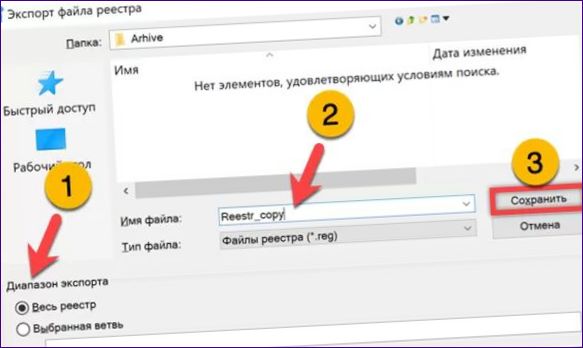
Visszaállítás
A sérült rendszerleíró adatbázis helyreállítása attól függetlenül elvégezhető, hogy a számítógép be van-e indítva vagy sem. Az exportált példányt a futó Windows. Amikor az operációs rendszer nem indul – automatikusan létrehozott archív fájlok.
Nyissa meg a Windows Intézőben a kézzel exportált REG fájlt tartalmazó könyvtárat. Kattintson rá duplán a program elindításához. Kattintson az „Igen” gombra a műveletet megerősítő felugró ablakban.

A másik helyreállítási lehetőség a beállításjegyzék szerkesztő használatát igényli. Válassza a „Fájl” menü „Importálás” menüpontját, amelyet a nyíl jelez, és válassza ki a korábban elmentett másolatot.

Ha a számítógép nem hajlandó normálisan elindulni, lépjen be a helyreállítási környezetbe. A bővített beállításoknál a képernyőképen a kerettel jelölt elemet választjuk ki.

Írja be a „diskpart” parancsot a promptba. Nyomja meg az enter billentyűt a fizikai billentyűzeten a lemezkezelésre tervezett konzolos segédprogram elindításához. A csatlakoztatott kötetek listázása a „

Az olvasó helyett a következő kérdést szeretném feltenni: Hogyan lehet helyreállítani a Windows 10 rendszerleíró adatbázist?